一文通过动画来快速学习 css !
本篇文章带大家深入解析一下如何实现动画效果,通过动画来快速学习 css ,希望对大家有所帮助!

随着业务对前端的需求越来越多,作为前端三大法宝之一的css也越变越复杂。给初学的同学们带来了一定的压力。css具体到每一个属性也都没有多复杂,主要问题在于知识点比较多。好不容易把主要知识点学完了,一看网上的题,或者是一看大师们写的css的书,又被淹没到新的海洋中。
其实人类的大脑不善于记忆零散的知识点,但是如果有一条逻辑线能够将这些知识串联起来,就能大大方便大脑的记忆和搜索。这个线索要有逻辑,最好还有趣。
刚好,css的动画就是这样一条有趣的线索,可以在动画的变化中理解css属性。
比如我们知道css增加了圆角矩形的border-radius属性,那么设置不同大小的圆角,是什么样的效果呢?与其一次次地改大小去试验,不如我们做成一个动画让其一目了然:
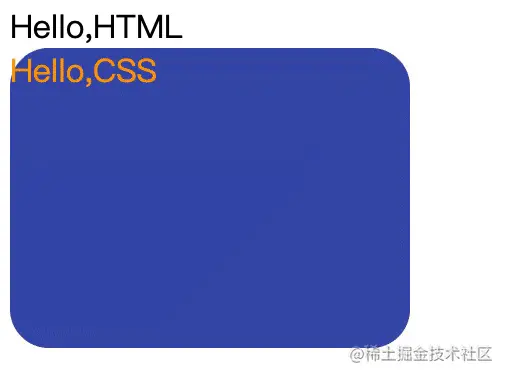
我们还可以让其移动位置中变形:
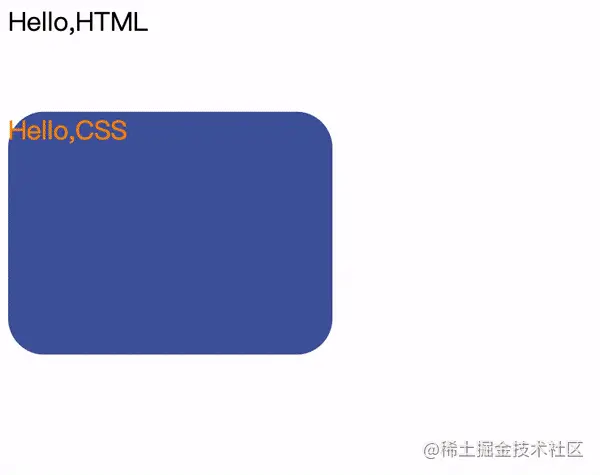
甚至我们还能让其转圈:

CSS动画快速扫盲
在串起其它属性之前,我们先理解下动画。
动画的核心关键词在于“动”。 我们要回答几个问题:
- What: 什么东西动?
- Where: 往哪里动?
- When: 什么时候动?动多久?
- How: 怎么动?
- How much: 动多少次?
这些问题的结果,就构成了一个动画的构成要素。
首先是动的主体是什么?就是我们的HTML标签,或者是标签构成的复杂组件之类的。对我们来说,主要就是
transition动画
我们先学习一个简单的css属性动画,叫做transition。 它就是由上面的4个属性组成的:
- transition-property: 指定要变的css属性值
- transition-duration: 动画时长
- transition-timing-function: 动画的快慢变化
- transition-delay: 动画起始的延迟时间
我们来看个例子:
#hellocss {
transition-property: width;
transition-duration: 5s;
transition-timing-function: linear;
transition-delay: 1s;
}这个动画指定的意思是说,如果宽度width变化了,则延迟一秒运行5秒宽度变化的动画。变化速度是匀速的。
为了看得清楚,我们设一个初始的width,再加上一个背景色和前景色:
<style>
#hellocss {
background-color: blue;
color: yellow;
width: 20px;
transition-property: width;
transition-duration: 5s;
transition-timing-function: linear;
transition-delay: 1s;
}
</style>既然是动画,那么要有变化。 于是我们写两句javascript:
<script>
function trans1(){
let hcss1 = document.getElementById("hellocss");
hcss1.style.width = "100px";
}
</script>然后找个事件来触发这个变化,比如我们在页面加载时来做:
Hello,HTML
Hello,CSS
<script>
function trans1(){
let hcss1 = document.getElementById("hellocss");
hcss1.style.width = "100px";
}
</script>

完整的代码如下:
<style>
#hellocss {
background-color: blue;
color: yellow;
width: 20px;
transition-property: width;
transition-duration: 5s;
transition-timing-function: linear;
transition-delay: 1s;
}
</style>
Hello,HTML
Hello,CSS
<script>
function trans1(){
let hcss1 = document.getElementById("hellocss");
hcss1.style.width = "100px";
}
</script>
熟练了之后,我们也可以将4个属性简写成一个:
transition: width 5s linear 1s;
如果没有延时,第4项可以不写。 如果采用先慢后快的ease方式,第3项也可以省略。 如果第一项是什么变都动,可以写成all。 但是第二项动画时长不能不写,不写默认是0秒,就啥也没有了。
所有的可以线性计算的属性都可以用来进行动画。除了宽、高、位置等容易理解的坐标属性,颜色属性也是经常被用来做动画的好场景。 我们来看一个从蓝底黄字到白底黑字的动画过程:
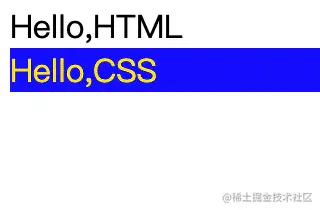
<!DOCTYPE html>
<html>
<head>
<meta charset="utf-8" />
<style>
#hellocss {
background-color: blue;
color: yellow;
transition: all 10s linear 1s;
}
</style>
</head>
<body onload="trans1()">
<div>Hello,HTML</div>
<div id="hellocss">Hello,CSS</div>
<script>
function trans1(){
let hcss1 = document.getElementById("hellocss");
hcss1.style.backgroundColor = "white";
hcss1.style.color="red";
}
</script>
</body>
</html>keyframes动画
上面的transition比较简单,针对于比如要循环多少次,或者变过去还要再变回来,或者中间要变几次等,我们就需要指定更多的属性。这些需求就由keyframes动画来满足。
keyframes动画的好处就是起点和终点都在keyframes中指定,不用再写事件去改变了, 全部在css中完成:
@keyframes color_change{
from {
background-color: blue;
color: yellow;
}
to {
background-color: white;
color: black;
}
}然后我们在一个css选择器里面去引用定义好的keyframes动画,同时指定动画时长、变化曲线和延时:
#hellocss {
animation-name: color_change;
animation-duration: 10s;
animation-timing-function: linear;
animation-delay: 1s;
}到了keyframes动画,我们终于可以指定播放多少次了,比如连播三次:
#hellocss {
animation-name: color_change;
animation-duration: 10s;
animation-timing-function: linear;
animation-delay: 1s;
animation-iteration-count: 3;
}甚至可以无限性地播放下去:
animation-iteration-count: infinite;
光循环播还不过瘾,我们还想先正着变,然后再变回来,我们可以将方向设为交替播放:
animation-direction: alternate;
把上面的综合在一起,大家跑起来看看:
<!DOCTYPE html>
<html>
<head>
<meta charset="utf-8" />
<style>
@keyframes color_change {
from {
background-color: blue;
color: yellow;
}
to {
background-color: white;
color: black;
}
}
#hellocss {
animation-name: color_change;
animation-duration: 5s;
animation-timing-function: linear;
animation-delay: 1s;
animation-iteration-count: infinite;
animation-direction: alternate;
}
</style>
</head>
<body>
<div>Hello,HTML</div>
<div id="hellocss">Hello,CSS</div>
</body>
</html>而其实呢,from和to,分别是0%和100%的别名,也可以这么写:
@keyframes color_change {
0% {
background-color: blue;
color: yellow;
}
100% {
background-color: white;
color: black;
}
}这样我们可以增加百分比,让变化变得更有趣一些:
@keyframes color_change {
0% {
background-color: blue;
color: yellow;
}
50% {
background-color: yellowgreen;
color: red;
}
100% {
background-color: white;
color: black;
}
}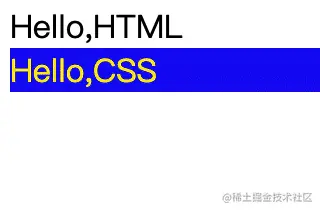
最后,如果想让动画播放暂停怎么办? 我们可以通过修改animationPlayState属性为paused来实现,比如我们让点击第一个div来实现暂停功能:
<body>
<div onclick="trans1()">Hello,HTML</div>
<div id="hellocss">Hello,CSS</div>
<script>
function trans1() {
let hcss1 = document.getElementById("hellocss");
hcss1.style.animationPlayState = "paused";
}
</script>
</body>通过动画形象理解css属性
变形 - 圆角矩形
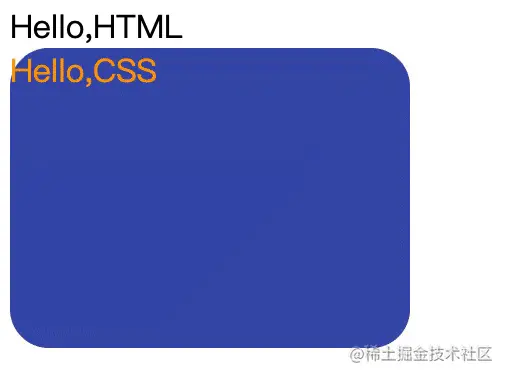
我们现在终于可以看看开篇时的第一个动画是如何写成的了:
@keyframes color_change {
0% {
background-color: blue;
color: yellow;
border-radius: 0px;
}
50% {
background-color: yellowgreen;
color: red;
}
100% {
background-color: palegoldenrod;
color: black;
border-radius: 100px;
}
}平面移动:transform:translate属性
最简单的平移方式就是使用transform:translate属性。比如我们开篇的第二个动画:
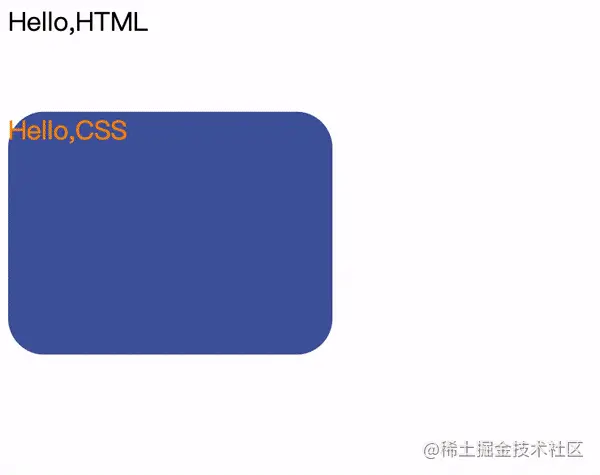
我们先让变色的圆角矩形向下移100px,然后再右移100px:
0% {
background-color: blue;
color: yellow;
border-radius: 0px;
transform:translate(0px,0px)
}
50% {
background-color: yellowgreen;
color: red;
transform:translate(0px,100px)
}
100% {
background-color: palegoldenrod;
color: black;
border-radius: 100px;
transform:translate(100px,100px)
}
}旋转:transform:rotate属性
最后我们看旋转属性。

@keyframes color_change{
0% {
background-color: blue;
color: yellow;
border-radius: 0px;
transform:translate(0px,0px);
transform:rotate(0deg);
}
50% {
background-color: yellowgreen;
color: red;
transform:translate(0px,100px);
transform:rotate(90deg);
}
100% {
background-color: palegoldenrod;
color: black;
border-radius: 100px;
transform:translate(100px,100px);
transform:rotate(180deg);
}
}通过动画学习盒子模型
让我们回归基础,通过动画来了解盒子模型。
所谓盒子,最基础的就是宽和高。 这没啥可说的,来个宽高动画先体验一下:
<!DOCTYPE html>
<html>
<head>
<meta charset="utf-8" />
<style>
@keyframes box_change {
0% {
height: 50px;
width: 50px;
}
50% {
height: 200px;
width: 50px;
}
100% {
height: 200px;
width: 200px;
}
}
.box1 {
background-color: blue;
color: yellow;
opacity: 0.65;
animation-name: box_change;
animation-duration: 10s;
animation-delay: 1s;
animation-timing-function: ease;
animation-iteration-count: infinite;
animation-direction: alternate;
}
</style>
</head>
<body>
<div class="box1">Hello Box</div>
</body>
</html>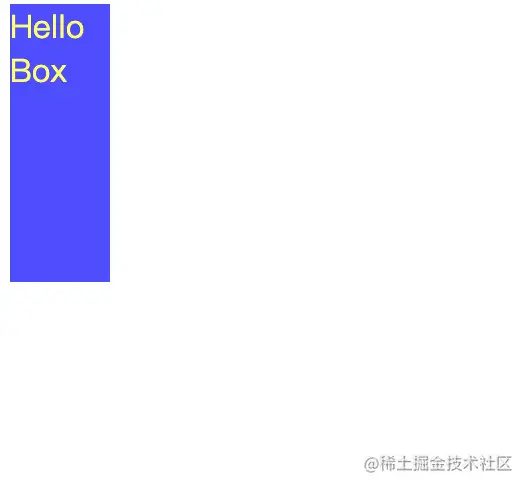
除了宽高之外,盒子有边框,边框内部有padding,边框外面还有margin。
包括边框在内,都分为top, bottom, left, right四个方向:
border-width: 5px;
border-top-color: #f5222d;
border-bottom-color: #cf1322;
border-left-color: #a8071a;
border-right-color: #820014;
padding: 10px;
margin: 15px;我们现在给边框加上颜色和形状,带着margin和padding动起来看看效果:

代码如下:
<!DOCTYPE html>
<html>
<head>
<meta charset="utf-8" />
<style>
@keyframes box_change {
0% {
height: 50px;
width: 50px;
border-style: solid;
}
50% {
height: 200px;
width: 50px;
border-style: dotted;
}
100% {
height: 200px;
width: 200px;
border-style: dashed;
}
}
.box1 {
background-color: blue;
color: yellow;
border-width: 5px;
border-top-color: #f5222d;
border-bottom-color: #cf1322;
border-left-color: #a8071a;
border-right-color: #820014;
padding: 10px;
margin: 15px;
animation-name: box_change;
animation-duration: 10s;
animation-delay: 1s;
animation-timing-function: ease;
animation-iteration-count: infinite;
animation-direction: alternate;
}
</style>
</head>
<body>
<div class="box1">Hello Box</div>
</body>
</html>打开chrome的开发者工具,我们可以更清楚地看清content, padding, border, margin, 之间的关系:
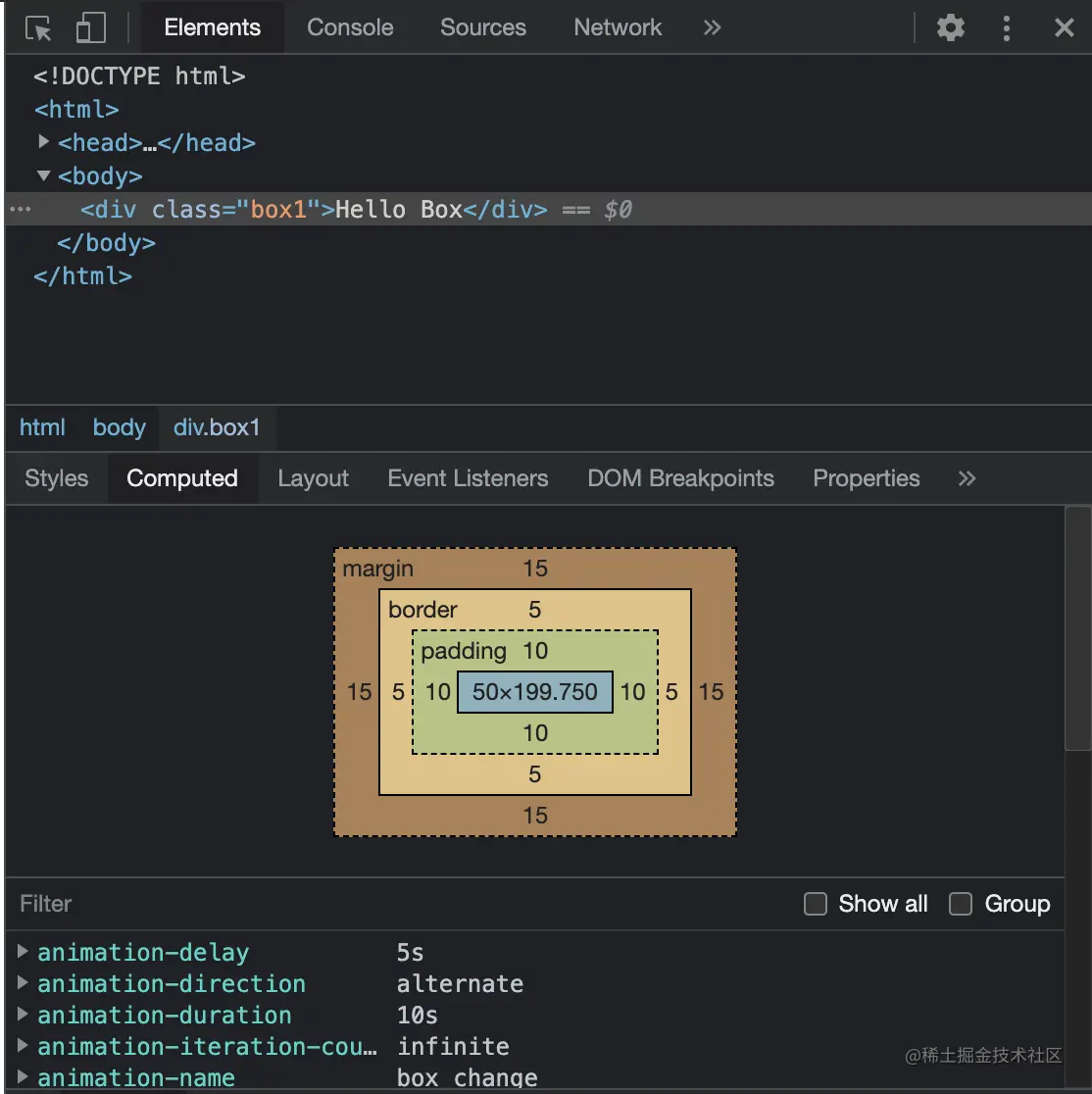
Border取5px只是为了让其更容易被识别,但是太丑了,我们将其改为2px。效果就好得多了:
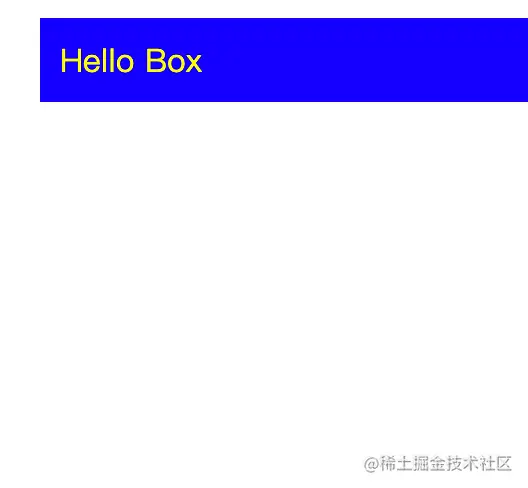
(学习视频分享:css视频教程)
以上是一文通过动画来快速学习 css !的详细内容。更多信息请关注PHP中文网其他相关文章!

热AI工具

Undresser.AI Undress
人工智能驱动的应用程序,用于创建逼真的裸体照片

AI Clothes Remover
用于从照片中去除衣服的在线人工智能工具。

Undress AI Tool
免费脱衣服图片

Clothoff.io
AI脱衣机

Video Face Swap
使用我们完全免费的人工智能换脸工具轻松在任何视频中换脸!

热门文章

热工具

记事本++7.3.1
好用且免费的代码编辑器

SublimeText3汉化版
中文版,非常好用

禅工作室 13.0.1
功能强大的PHP集成开发环境

Dreamweaver CS6
视觉化网页开发工具

SublimeText3 Mac版
神级代码编辑软件(SublimeText3)
 vue中怎么用bootstrap
Apr 07, 2025 pm 11:33 PM
vue中怎么用bootstrap
Apr 07, 2025 pm 11:33 PM
在 Vue.js 中使用 Bootstrap 分为五个步骤:安装 Bootstrap。在 main.js 中导入 Bootstrap。直接在模板中使用 Bootstrap 组件。可选:自定义样式。可选:使用插件。
 了解HTML,CSS和JavaScript:初学者指南
Apr 12, 2025 am 12:02 AM
了解HTML,CSS和JavaScript:初学者指南
Apr 12, 2025 am 12:02 AM
WebDevelovermentReliesonHtml,CSS和JavaScript:1)HTMLStructuresContent,2)CSSStyleSIT和3)JavaScriptAddSstractivity,形成thebasisofmodernWebemodernWebExexperiences。
 HTML,CSS和JavaScript的角色:核心职责
Apr 08, 2025 pm 07:05 PM
HTML,CSS和JavaScript的角色:核心职责
Apr 08, 2025 pm 07:05 PM
HTML定义网页结构,CSS负责样式和布局,JavaScript赋予动态交互。三者在网页开发中各司其职,共同构建丰富多彩的网站。
 bootstrap怎么插入图片
Apr 07, 2025 pm 03:30 PM
bootstrap怎么插入图片
Apr 07, 2025 pm 03:30 PM
在 Bootstrap 中插入图片有以下几种方法:直接插入图片,使用 HTML 的 img 标签。使用 Bootstrap 图像组件,可以提供响应式图片和更多样式。设置图片大小,使用 img-fluid 类可以使图片自适应。设置边框,使用 img-bordered 类。设置圆角,使用 img-rounded 类。设置阴影,使用 shadow 类。调整图片大小和位置,使用 CSS 样式。使用背景图片,使用 background-image CSS 属性。
 bootstrap怎么写分割线
Apr 07, 2025 pm 03:12 PM
bootstrap怎么写分割线
Apr 07, 2025 pm 03:12 PM
创建 Bootstrap 分割线有两种方法:使用 标签,可创建水平分割线。使用 CSS border 属性,可创建自定义样式的分割线。
 bootstrap怎么设置框架
Apr 07, 2025 pm 03:27 PM
bootstrap怎么设置框架
Apr 07, 2025 pm 03:27 PM
要设置 Bootstrap 框架,需要按照以下步骤:1. 通过 CDN 引用 Bootstrap 文件;2. 下载文件并将其托管在自己的服务器上;3. 在 HTML 中包含 Bootstrap 文件;4. 根据需要编译 Sass/Less;5. 导入定制文件(可选)。设置完成后,即可使用 Bootstrap 的网格系统、组件和样式创建响应式网站和应用程序。
 bootstrap怎么调整大小
Apr 07, 2025 pm 03:18 PM
bootstrap怎么调整大小
Apr 07, 2025 pm 03:18 PM
要调整 Bootstrap 中元素大小,可以使用尺寸类,具体包括:调整宽度:.col-、.w-、.mw-调整高度:.h-、.min-h-、.max-h-
 bootstrap按钮怎么用
Apr 07, 2025 pm 03:09 PM
bootstrap按钮怎么用
Apr 07, 2025 pm 03:09 PM
如何使用 Bootstrap 按钮?引入 Bootstrap CSS创建按钮元素并添加 Bootstrap 按钮类添加按钮文本






